Photoshop调出花朵照片颓废复古效果
熟练掌握画笔工具,使用丰富的笔触将照片处理为数字绘画作品,并非给照片添加艺术效果的唯一手法。使用多个纹理图层,在混合模式与图层蒙版的配合下,一样能轻松创造出迷人的艺术效果。接下来我们就要告诉你如何将纹理作为新图层导入照片,并将它们与背景和其他纹理混合在一起。

素材1
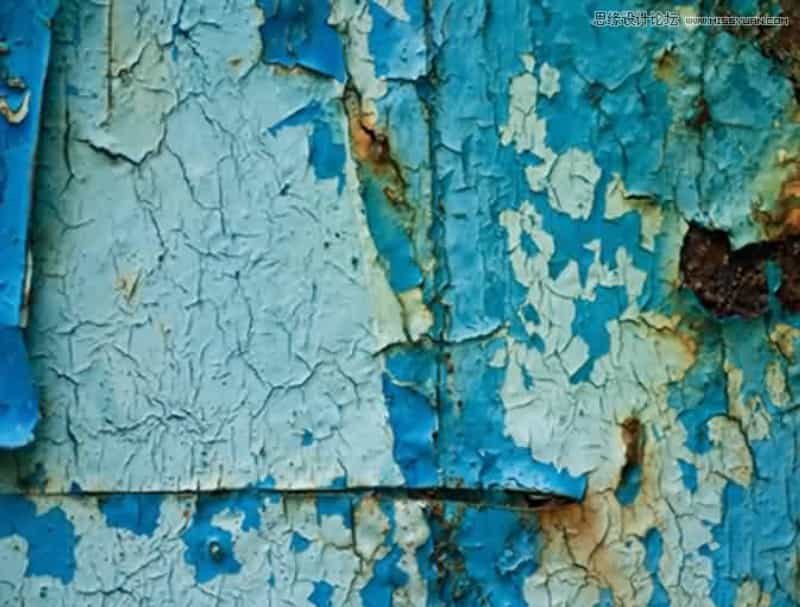
素材2

素材3
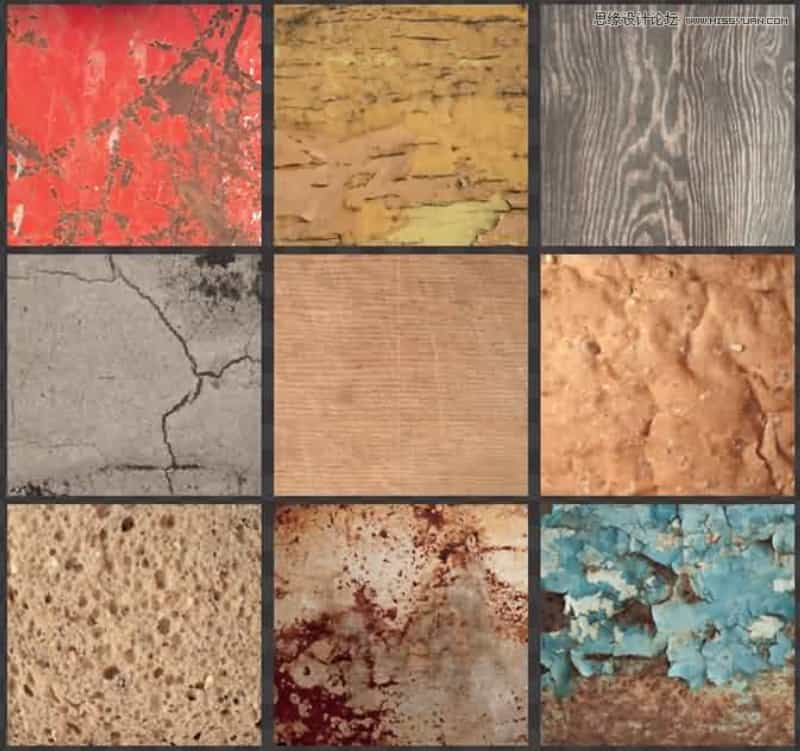
素材4
1.拷贝粘贴
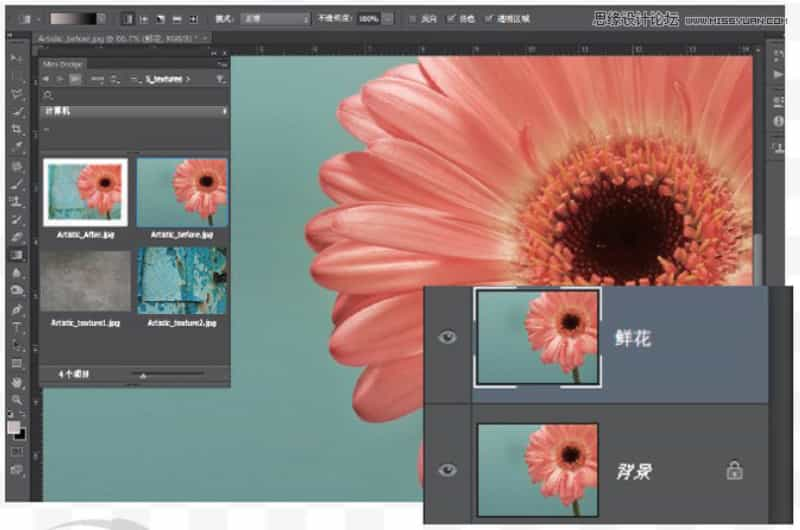
打开文件,复制背景图层。使用Mini Bridge选择纹理文件。打开后先执行“选择>全部”命令,再执行“编辑>拷贝”返回主图像,执行“编辑>粘贴”命令导入纹理。
2.混合纹理
本文由设计学习网整理发布,不代表设计学习网立场,转载联系作者并注明出处:https://ffjianzhan.cn/PS/tpcl/2019.html
